
XAMPP è un pacchetto di server Web gratuito e open source sviluppato da Apache Friends. Il pacchetto software XAMPP comprende il server Web Apache, il server di database MariaDB, PHP e Perl. È fondamentalmente un server LAMP localizzato che offre agli sviluppatori un ambiente adatto per testare siti Web e applicazioni prima di caricarli su un server di produzione.
L'acronimo XAMPP sta per: X - Multipiattaforma, A - Server Apache, M-MariaDB, P - PHP e P - Perl. XAMPP può essere eseguito su Windows, macOS e tutte le distribuzioni Linux.
In questa guida imparerai come installare XAMMP su Ubuntu 20.04 .
Passaggio 1:aggiorna il sistema Ubuntu
Per iniziare, è buona norma assicurarsi che tutti i pacchetti siano aggiornati.
Per prima cosa aggiorna l'indice del pacchetto, digita:
$ sudo apt update
Ora scarica e installa l'ultima versione del pacchetto, utilizzando:
$ sudo apt upgrade
Passaggio 2:scarica XAMPP su Ubuntu 20.04
Una volta terminato l'aggiornamento dei pacchetti del tuo sistema, vai alla pagina dei download di XAMPP e prendi l'ultima versione di XAMPP. Scegli il programma di installazione giusto per XAMPP in base alla versione PHP installata sul tuo sistema.
Per controllare la versione PHP sul tuo sistema, esegui il comando:
$ php -v
Dopo aver stabilito la versione di PHP sul tuo sistema, assicurati di scaricare il programma di installazione che corrisponde alla versione di PHP sul tuo sistema come segue:
Per PHP 7.4:
$ wget https://www.apachefriends.org/xampp-files/7.4.12/xampp-linux-x64-7.4.12-0-installer.run
Per PHP 7.3:
$ wget https://www.apachefriends.org/xampp-files/7.3.24/xampp-linux-x64-7.3.24-0-installer.run
Per PHP 7.2:
$ wget https://www.apachefriends.org/xampp-files/7.2.34/xampp-linux-x64-7.2.34-0-installer.run
Nel mio caso, ho scelto la prima opzione poiché ho PHP 7.4.3 sul mio sistema. Procediamo ora al passaggio successivo.
Passaggio 3:installa XAMPP su Ubuntu 20.04
A questo punto dovresti avere il programma di installazione nella tua directory di lavoro corrente. Devi prima concedergli le autorizzazioni di esecuzione, prima di eseguirlo per installare XAMMP.
Per assegnare i permessi di esecuzione, usa il comando chmod come segue:
$ sudo chmod a+x xampp-linux-x64-7.4.12-0-installer.run
Quindi, esegui lo script di installazione per installare XAMPP sulla tua macchina Ubuntu
$ sudo ./xampp-linux-x64-7.4.12-0-installer.run
Viene visualizzata la finestra di configurazione di XAMMP come mostrato. Fai clic su 'Avanti ' per avviare il processo di installazione.
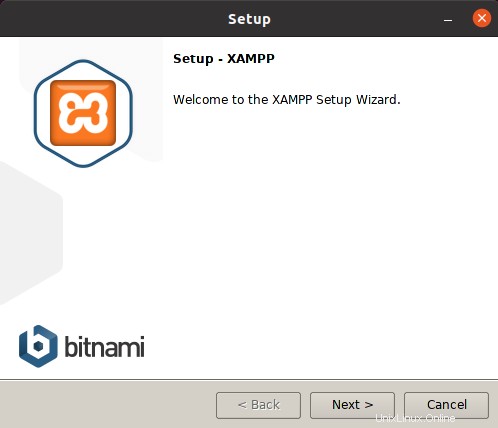
Quindi, seleziona i componenti che desideri installare e premi "Avanti pulsante '.

Il passaggio successivo ti mostra dove verrà installato XAMMP. Basta fare clic su 'Avanti' per procedere al passaggio successivo.

Verrà avviata l'installazione di XAMMP, quindi ti preghiamo di dargli un po' di tempo.
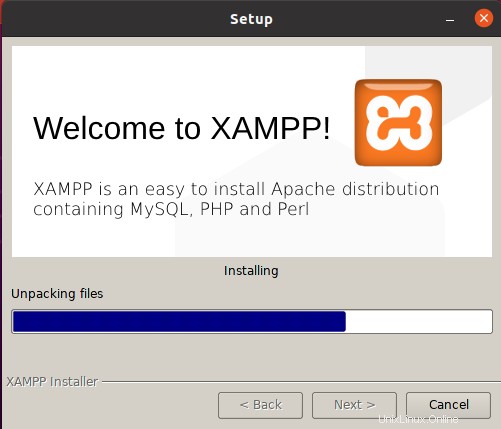
Infine, fai clic su "Fine" per completare l'installazione. Prima di ciò, puoi selezionare 'Avvia XAMMP ' opzione per avviare XAMMP automaticamente.
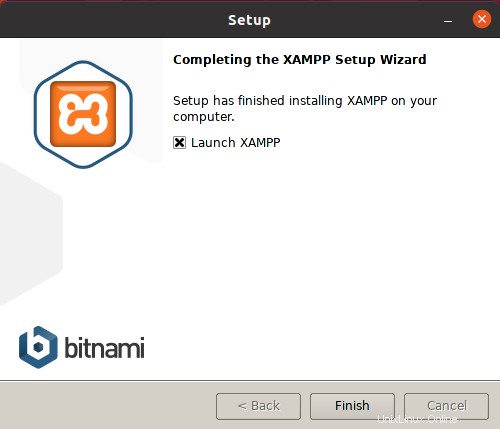
Dopo aver fatto clic su 'Fine' pulsante, la pagina di benvenuto verrà visualizzata come mostrato.
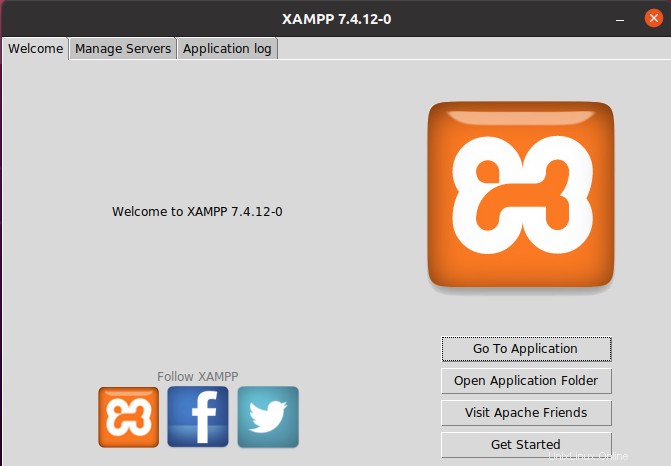
Per gestire i servizi principali (server Web Apache, database MariaDB e ProFTPD), fare clic sulla scheda "Gestisci server". Nella sezione giusta, assicurati di trovare le opzioni per avviare, arrestare e riavviare i servizi.
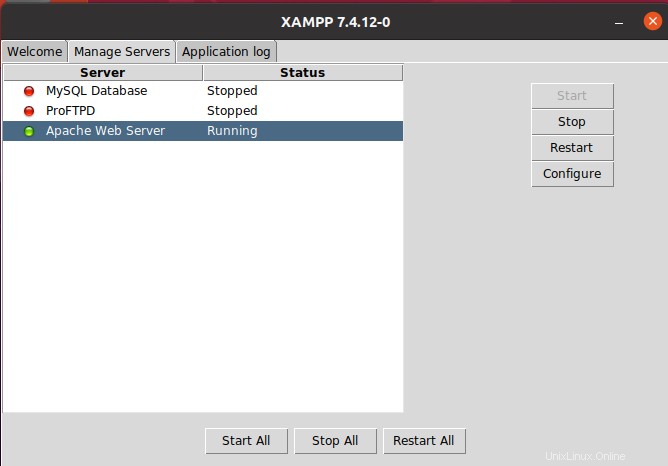
Fase 4:verifica che XAMPP sia in esecuzione
Per impostazione predefinita, il server web Apache e phpMyAdmin sono gli unici componenti attivi. Per accedere alla pagina phpMyAdmin, sfoglia l'URL mostrato.
http://localhost/phpmyadmin
La pagina predefinita ti presenta i database preesistenti forniti con l'installazione.
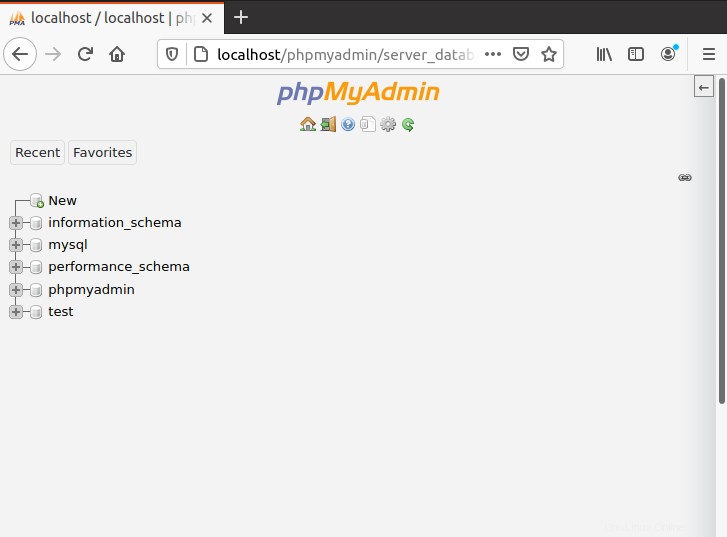
Fase 5:arresto/avvio del server XAMPP
Per interrompere tutti i servizi in esecuzione su XAMMP, invoca il comando:
$ sudo /opt/lampp/lampp stop
Per avviare i servizi, esegui:
$ sudo /opt/lampp/lampp start
Per rimuovere XAMMP dal tuo sistema, esegui i seguenti comandi:
$ cd /opt/lampp $ sudo ./uninstall
Conclusione
In questo tutorial, abbiamo imparato come installare XAMPP in Ubuntu 20.04. XAMPP ti consente di testare facilmente le tue applicazioni e imitare una situazione del mondo reale in cui le tue applicazioni saranno ospitate su un server di produzione per consentire ai client di interagire con esso.